Integración de Magento Paypal: la solución todo en uno para satisfacer las necesidades de su negocio en crecimiento
Publicado: 2022-05-04PayPal es uno de los sistemas de procesamiento de pagos en línea más conocidos del mundo. Como resultado, incluirlo en el pago de su tienda Magento lo hará más atractivo para los clientes.
Además, para ambas partes, el pago de PayPal es más seguro. Los clientes pueden realizar un pago de forma segura con su tarjeta de crédito o cuenta de PayPal, y los minoristas pueden estar seguros de que PayPal se encargará de la transacción. Además, Magento ofrece una variedad de opciones de pago de PayPal, lo que lo hace aún más adaptable y versátil. Por lo tanto , en esta publicación, aprenderá cómo configurar Magento PayPal.
¿Cómo aplicar la integración de Magento PayPal?
Primero debe crear una "cuenta comercial de PayPal" o una "cuenta de flujo de pago de PayPal" para poder utilizar PayPal como opción de pago.
Repasemos cómo configurar una cuenta de PayPal antes de entrar en las alternativas de pago de PayPal.
Para abrir una cuenta de comerciante de PayPal, siga estos pasos:
- Vaya a manager.paypal.com e inicie sesión en su cuenta.
- Seleccione Configuración del servicio => Páginas de pago alojadas => Configurar en el menú desplegable.
- Montar las siguientes configuraciones:
- AVS – No
- CSC-No
- Habilitar token seguro: sí
- Guardar cambios
Una vez que haya configurado su cuenta de comerciante de PayPal, puede comenzar a aceptar pagos de PayPal en su tienda Magento 2.
Ahora, regresaremos a las otras opciones de pago de PayPal.
Configurar pagos avanzados de Magento PayPal
PayPal Payments Advanced, a diferencia de PayPal Express Payment, permite a los clientes pagar con una tarjeta de crédito o débito mientras aún están en su sitio web. Los clientes sin cuentas de PayPal pueden finalizar los pedidos ya que la página de pago está configurada en su pago.
PayPal cumple con PCI y ofrece una opción de pago segura para muchos clientes. Lo que los clientes deben hacer es hacer clic en el botón Pagar ahora en el sitio de PayPal, completar el formulario alojado en PayPal o los botones Pagar con PayPal y pagar con PayPal Express.

También proporciona Paypal Express para su comodidad, así como las opciones necesarias, básicas y avanzadas.
Para configurar Magento PayPal Payments Advanced:
Paso 1: configure la configuración de requisitos de PayPal
- Complete la dirección de correo electrónico vinculada a su cuenta de comerciante de PayPal.
- Establezca la ID de socio en el campo Socio, el nombre de inicio de sesión del usuario en Proveedor y cualquier otra ID de usuario vinculada con su cuenta en el campo ID de usuario.
- Introduzca la contraseña de su cuenta PayPal.
- Si desea ejecutar transacciones de prueba en la zona de pruebas, habilite el modo de prueba.
Nota: Al realizar la prueba, utilice solo la información de la tarjeta de crédito proporcionada por PayPal y desactive el modo de prueba antes de activarlo.
- Permita el proxy si está utilizando un servidor proxy para vincular Magento y PayPal. Establezca Proxy Host y Post en este escenario también.
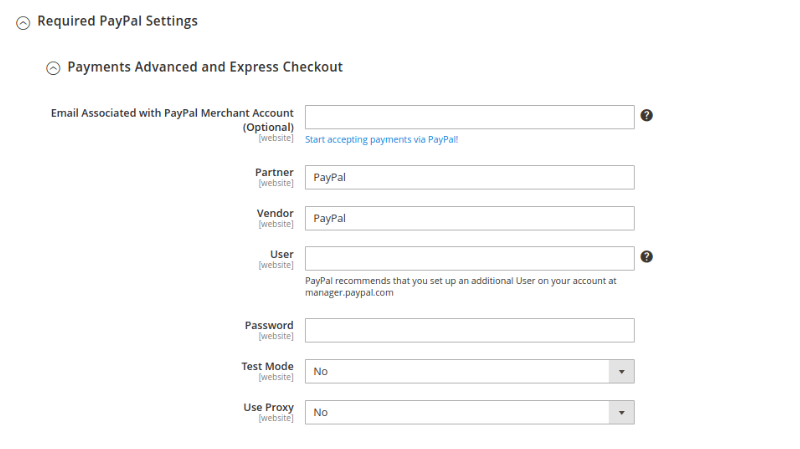 Paso 2 : complete la configuración básica
Paso 2 : complete la configuración básica
- Complete el título que aparecerá en la página de pago.
- Establezca el orden de clasificación para el método de pago avanzado de PayPal, que determina dónde se colocará entre otros métodos de pago.
- Elija una acción de pago.
Autorización : significa que el pedido ha sido aprobado, pero los fondos se han puesto en espera. Los fondos deben ser "capturados" por el comerciante.
Venta : el efectivo se deduce rápidamente de la cuenta del cliente después de la venta.
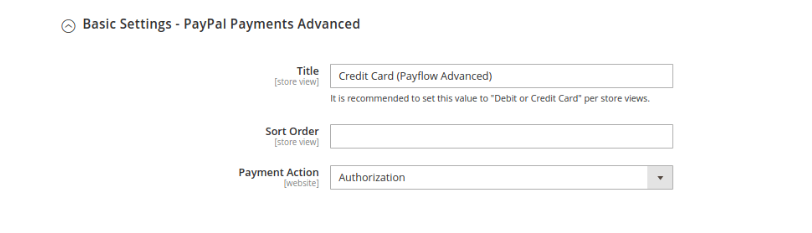
Paso 3: mira la configuración avanzada
- Para las naciones específicas o todas las permitidas , seleccione la opción Pago aplicable desde.
- Si elige la opción Naciones específicas , debe elegir qué países desea incluir.
- Para guardar la comunicación del sistema de pago en un archivo de registro, habilite el modo de depuración.
- Para verificar el host, habilite la verificación SSL.
- Seleccione si se requiere o no la entrada de CVV y si la entrada de CVV es o no editable.
- En la sección Enviar confirmación por correo electrónico , elija si desea o no enviar una notificación de pedido por correo electrónico a un cliente.
- En el método de URL para Cancelar URL y Devolver URL , proporcione el método para intercambiar información de transacciones con el servicio de PayPal.
GET : recupera la información producida por el proceso.
POST : ofrece un bloque de datos para el procesamiento de datos, como la información ingresada en un formulario.
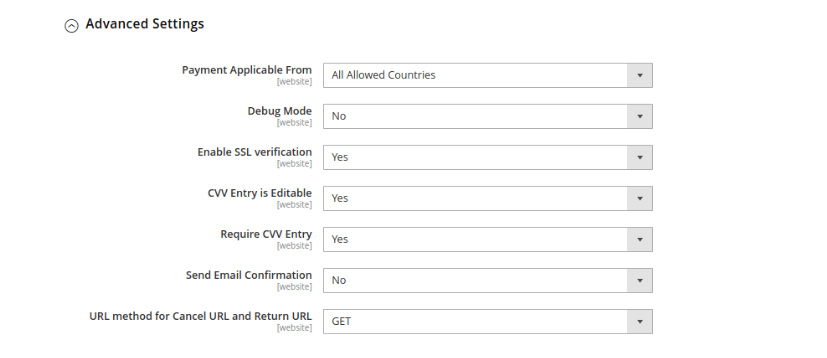
También debe completar la configuración del informe de liquidación y la experiencia de interfaz requeridas por PayPal .
Paso 4: configurar las opciones del informe de liquidación
- Rellene los campos de inicio de sesión y contraseña de SFTP .
- Para probar las transacciones antes de ponerlas en marcha, habilite el modo Sandbox .
- Establezca el nombre de host o la dirección IP del extremo personalizado , así como la ruta personalizada para guardar los informes.
- Para crear informes según un cronograma, habilite la obtención automática .
- En el área Programación , especifique la frecuencia con la que se realizará la recuperación, así como la Hora del día .
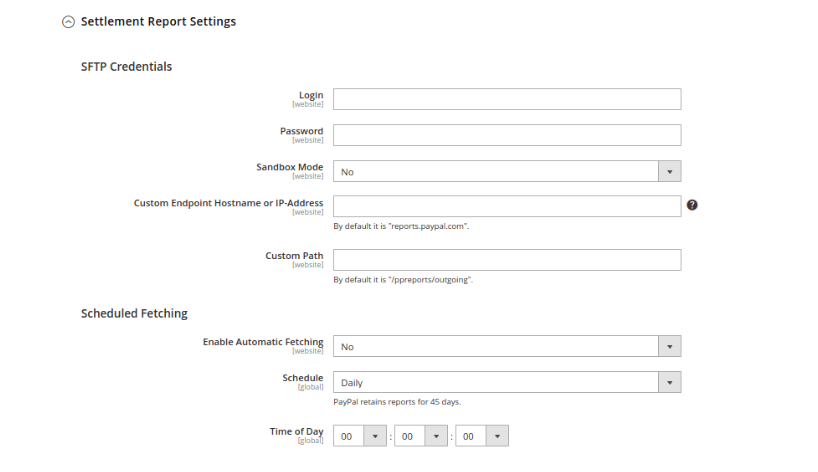
Paso 5: edite los botones, el logotipo y los estilos de página de PayPal en el área Experiencia de usuario
- Elija el logotipo del producto de PayPal en el menú desplegable.
- Crea un estilo de página.
- Introduzca la URL de la imagen de encabezado. Será visible en la esquina superior izquierda de la página de pago (máximo 750 × 90).
- Establezca los códigos de seis caracteres para el fondo del encabezado, el borde del encabezado y los colores de fondo de la página sin el [#].
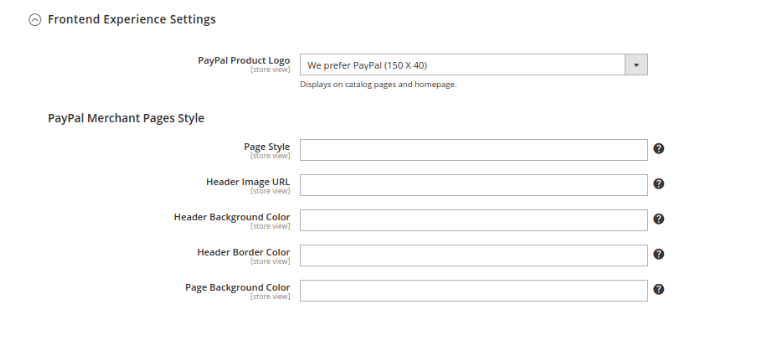
- Los botones Smart Checkout, Product, Cart Pages y Mini Cart se pueden personalizar.
- Elija una etiqueta, un diseño, una forma y un color .
- Si es necesario, deshabilite Opciones de financiación .
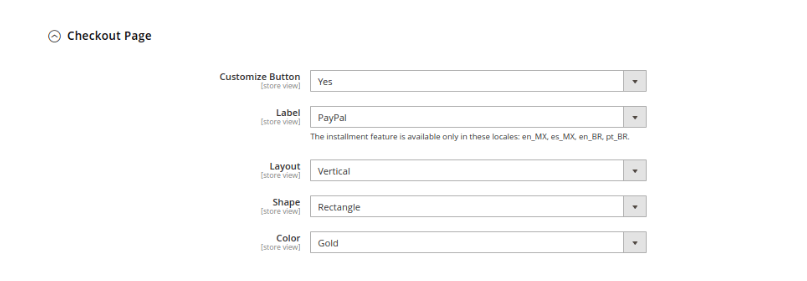
Eso concluye la sección Pagos avanzados de PayPal; ahora vamos a pasar a las opciones restantes.
Configuración de Magento PayPal Payments Pro
Otra opción de Magento PayPal es PayPal Payments Pro. Es la combinación ideal de conveniencia de pago, administración de cuentas comerciales y una experiencia de pago totalmente personalizable.
PayPal Express Checkout también está incluido. Pero, es exclusivo en Estados Unidos, Reino Unido y Canadá.

Los clientes pueden continuar en su sitio web o ser transferidos a la página de pago después de realizar un pedido mediante Pago directo de PayPal: PayPal Payments Pro o PayPal Express Checkout.
Para configurar Magento PayPal Payments Pro, siga estos pasos:
Paso 1 : Debajo de otras soluciones de pago de PayPal es donde encontrará PayPal Pro.
Paso 2 : Para Payments Pro y Express Checkout, configure los ajustes requeridos de PayPal . Son idénticos a PayPal Advanced.
- Introduzca el correo electrónico de la cuenta de comerciante de PayPal , que debe coincidir con la dirección de correo electrónico de su cuenta de comerciante de PayPal.
- Complete su ID de socio de PayPal , Proveedor como el nombre de inicio de sesión del usuario y Usuario como la ID del usuario adicional con el que está compartiendo su cuenta de PayPal.
- Introduzca la contraseña de su cuenta PayPal.
- Si es necesario, habilite el modo de prueba y el proxy .
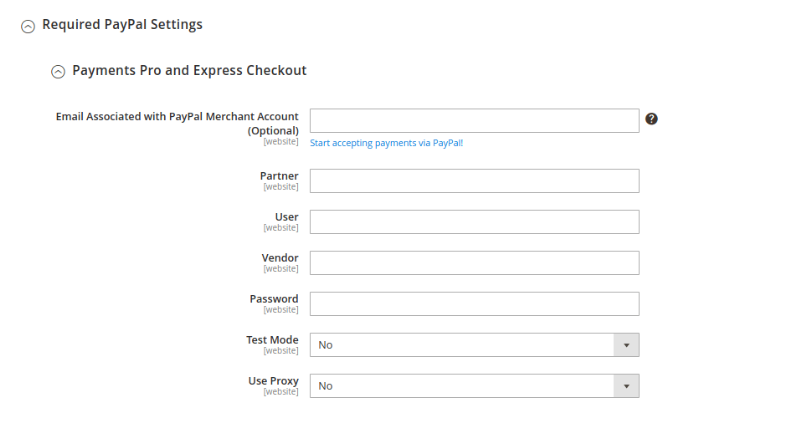
- Esta solución debe estar habilitada
- Si lo desea, puede permitir el crédito de PayPal
- Para almacenar de forma segura la información de pago/crédito del cliente, habilite la opción Bóveda habilitada . Los clientes no tendrán que volver a ingresar su información cada vez que realicen un pedido si elige guardarlos
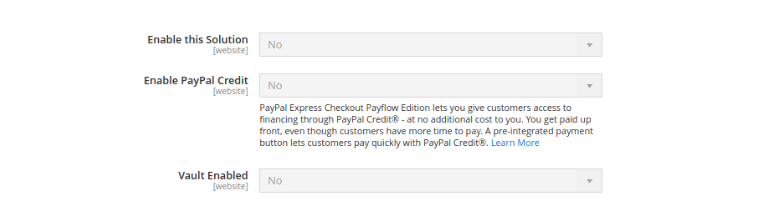 Paso 3 : configure la configuración básica de PayPal Payment Pro
Paso 3 : configure la configuración básica de PayPal Payment Pro

- Establezca el título de PayPal Pro, que se verá durante el pago. Configúralo en Tarjeta de débito o crédito, según Magento.
- Introduzca el título de la bóveda.
- Si tiene varios métodos de pago, especifique el orden de clasificación y la acción de pago.
- Para aceptar pagos en su tienda, seleccione Tipos de tarjeta de crédito permitidos .
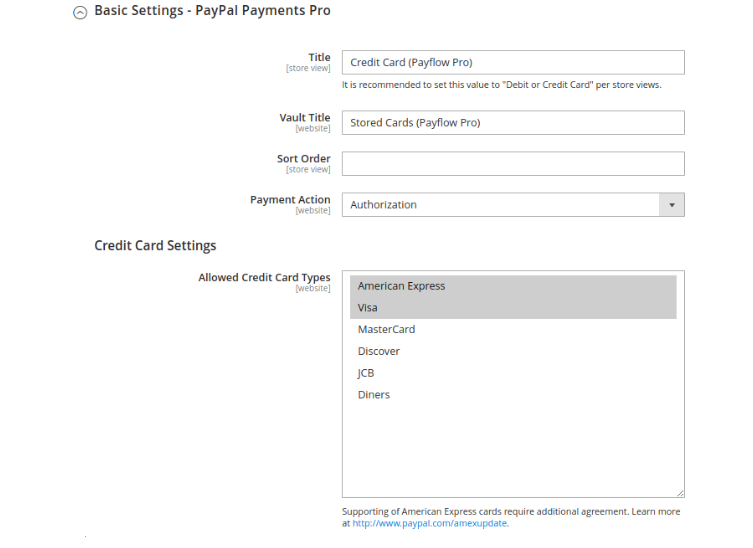
Paso 4 : Complete la configuración avanzada de PayPal Pro
- Elija si el pago se aplicará a todos los países permitidos o solo a unos pocos
- Deben configurarse el Modo de depuración, la Verificación SSL y Requerir entrada de CVV .
- Para detectar casos de fraude y retener o marcar pagos inseguros, habilite los filtros de gestión de fraude.
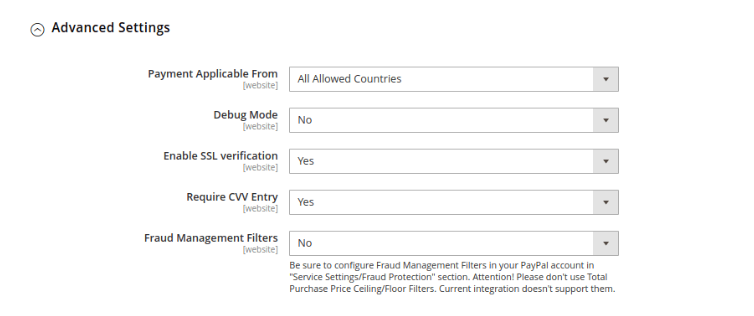
Los informes de liquidación y la configuración de la experiencia de frontend están disponibles para todos los métodos de pago de PayPal, como se indicó anteriormente. Puede obtener más información sobre cómo configurarlos en la sección anterior.
Pero, hay una nueva característica de la que no hemos hablado todavía: Configuración de CVV y AVS . Cuando el Sistema de verificación de direcciones encuentra una discrepancia, proporciona escenarios. La transacción se rechaza en tales casos.
Paso 5 : configure los ajustes de CVV y AVS :
- Permita la opción AVS Street Does Not Match si desea rechazar una transacción si la calle no coincide.
- Permita que AVS Zip no coincida si desea rechazar una transacción cuando un código postal no coincide.
- Permita que el indicador AVS internacional no coincida si desea rechazar una transacción cuando el identificador del país no coincide.
- Permita que el código de seguridad de la tarjeta no coincida si desea rechazar una transacción si el código CVV no coincide.
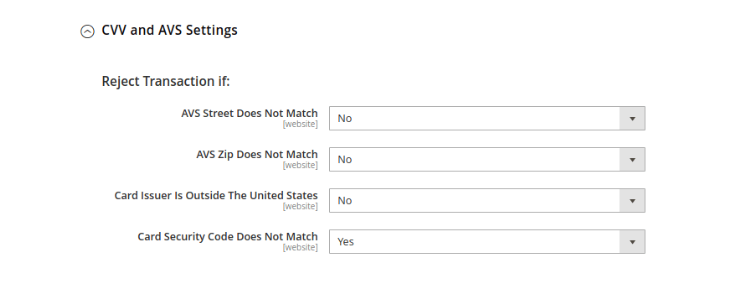
Continúe con los Informes de liquidación, la Experiencia de interfaz y la Configuración de Pago exprés de Paypal cuando haya terminado aquí.
Configurar el estándar de pagos de Magento PayPal
Este método de pago de PayPal está disponible en todos los países de la lista de referencia global de PayPal, lo que lo convierte en el más versátil. Le permite agregar tarjetas y botones de pago de PayPal a su sitio web.
MasterCard, Visa, Discover y American Express se encuentran entre las tarjetas que se aceptan. También puede aceptar pagos a través de eBay y permitir que los compradores utilicen sus cuentas de PayPal para pagar.
Los clientes se transfieren a PayPal para completar la transacción durante el pago.

También vale la pena señalar que no puede usar PayPal Payments Standard y cualquier otra solución de PayPal al mismo tiempo.
Para configurar PayPal Payments Standard en Magento, siga estos pasos:
Paso 1 : Complete los campos obligatorios .
- Ingrese la dirección de correo electrónico asociada con su cuenta de comerciante de PayPal.
- Establezca los métodos de autenticación para la API.
Firma API : este enfoque es más simple de implementar y tiene un límite de tiempo.
Certificado API : este enfoque es más seguro y tiene una fecha de vencimiento de 3 años.
- Según la opción que elija, complete los campos Nombre de usuario de API, Contraseña de API y Firma de API o Certificado de API.
- Si está utilizando credenciales de una cuenta de espacio aislado, active el modo de espacio aislado.
Para reflexionar : para probar el sandbox y deshabilitarlo antes de lanzarlo, solo use los números de tarjeta de crédito recomendados por PayPal.
- Establezca la opción API usa proxy en verdadero.
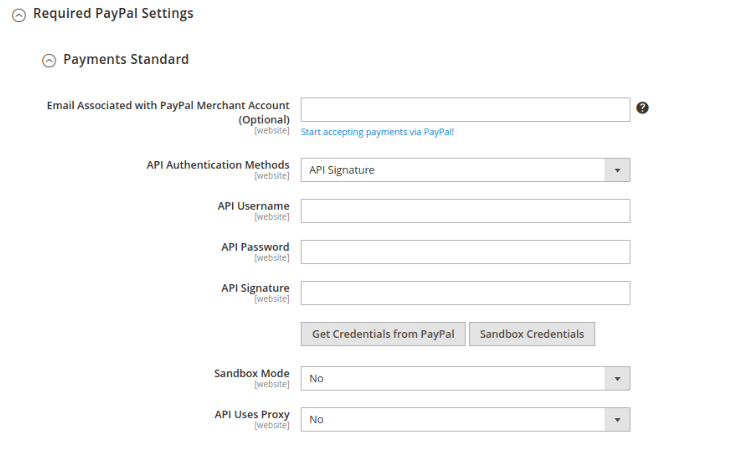
Paso 2 : configure la configuración básica dándole un título, clasificándolo en un orden determinado, eligiendo una acción de pago y permitiendo la opción de mostrarlo en la página de detalles del producto.
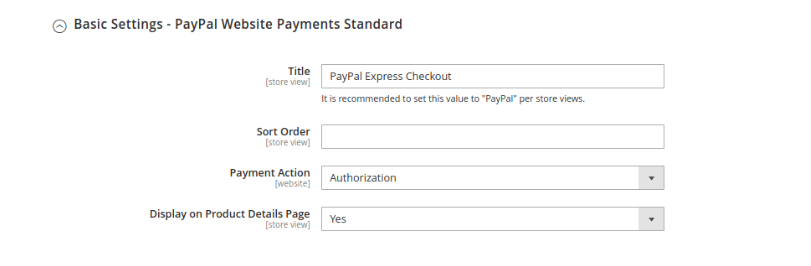
Paso 3 : complete la configuración estándar avanzada de PayPal
- Permita que se acceda a PayPal Payments Standard desde los carros de compras y mini, y seleccione la opción Mostrar en el carro de compras.
- Elija si el pago será válido en todos los países permitidos o solo en un subconjunto de ellos.
- Continúe usando la misma configuración que usó con los otros métodos de PayPal: verificación SSL en modo de depuración .
- Elija si desea o no transferir elementos de línea del carrito para que el resumen de cada elemento de línea aparezca en la página de pago de PayPal.
- Para agregar hasta 10 alternativas de envío en el resumen, utilice la opción Transferir opciones de envío .

- Elija un sabor para los botones de acceso directo.
- Ya sea para permitir el pago de invitado de PayPal o solicitar la dirección de facturación del cliente es una decisión a tomar.
- Si desea que los clientes puedan ingresar un acuerdo de facturación con su tienda, seleccione la opción Registro de acuerdo de facturación . Si selecciona esta opción, se le pedirá que complete campos adicionales. Con frecuencia se considera como un método de pago de PayPal independiente. En la guía de configuración de PayPal Express, lo analizamos con más detalle.
- Si no desea que sus consumidores revisen el resumen del pedido, decida omitir el Paso de revisión del pedido .
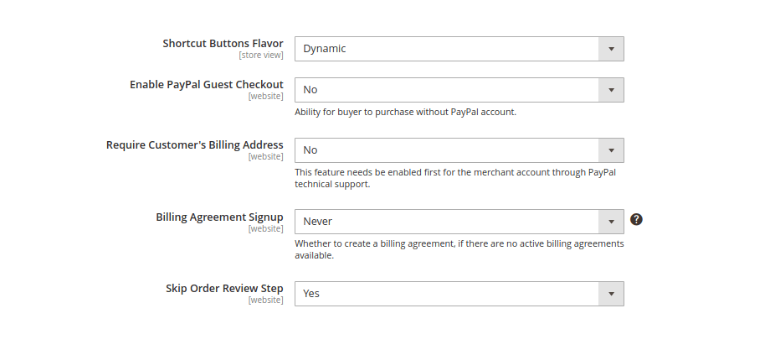
Paso 4 : complete el informe de liquidación y la configuración de la experiencia de frontend que discutimos anteriormente.
Configurar PayPal Payflow Pro
PayPal PayFlow se diferencia de los pagos convencionales de PayPal en varios aspectos. Los clientes de Estados Unidos, Canadá, Nueva Zelanda y Australia pueden usarlo. Es un método de pago que requiere que los minoristas paguen una tarifa mensual, así como tarifas de transacción.
Los clientes no necesitan tener una cuenta de PayPal para pagar; pueden hacerlo simplemente ingresando la información de su tarjeta de crédito. El cliente no es llevado a PayPal para completar la transacción. Permanecen en su sitio.
Payflow Pro requiere la misma configuración necesaria, básica y avanzada que PayPal Payments Pro para configurarse en Magento 2.
Configurar un enlace de PayPal Payflow
PayPal Payflow Link es otro método de pago de escapada de PayPal. Los clientes no necesitan tener una cuenta de PayPal para usarla, al igual que con las opciones de pago anteriores de PayPal.
Sin embargo, a diferencia de los otros métodos de pago discutidos en este artículo, su sitio web no conserva la información de la tarjeta de crédito de los clientes. Todo va a PayPal. Además, solo está disponible para usuarios de Estados Unidos y Canadá.
El método PayPal Payflow Link tiene las mismas opciones necesarias, básicas y avanzadas que PayPal Payments Advanced. Para configurarlos, vaya al área correspondiente.
Como puede ver, Magento PayPal ofrece muchas opciones de pago. Cuantas más opciones de pago ofrezca, más probable es que los clientes elijan el método de pago elegido.
Además de la cantidad de métodos de pago ofrecidos, también es importante la forma en que se han presentado. Considere incluir íconos en Magento PayPal para hacerlos más atractivos para los clientes.
Conclusión
Eso es todo cómo integrar Paypal en sus tiendas Magento. Esperamos que después de esta publicación, comprenda y elija la mejor manera de configurar Magento PayPal. Si no sabes cómo integrar Magento PayPal, déjanos echarte una mano. En Magesolution , brindamos excelentes servicios de integración de terceros , que ayudan no solo a usted sino también a sus clientes a realizar un pago a través de PayPal fácilmente. Por lo tanto, puede aumentar las ventas y las tasas de conversión de su tienda Magento. ¡ CONTÁCTENOS para obtener más información ahora mismo!
